رفع ارور Camera Failed
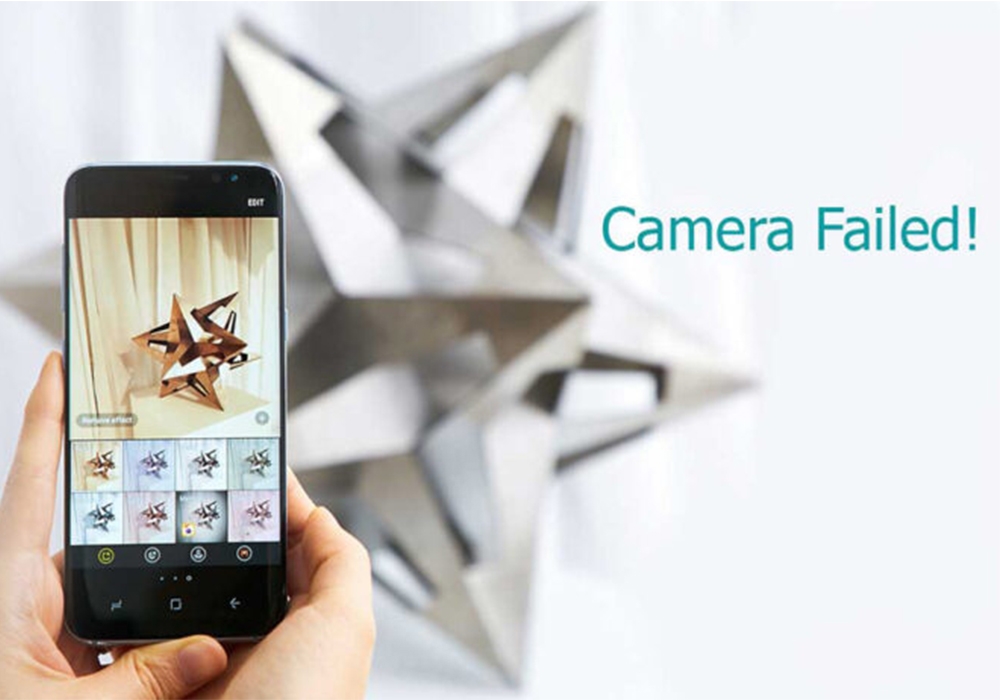
برای تعدادی از کاربران گوشی های سامسونگ، هواوی و.. در زمان استفاده از دوربین ارور Warning: Camera Failed نشان داده می شود. اگر این اتفاق برای شما نیز افتاده است نگران نباشید. امروز در انزل وب نحوه رفع ارور Warning: Camera Failed و کار نکردن دوربین گوشی سامسونگ، هواوی و.. را آموزش خواهیم داد.
رفع خطای Camera Failed چگونه است؟
روش های مختلف برای رفع این خطا وجود دارد که در این بخش به مرور آن ها می پردازیم. در نظر داشته باشید که مبنای این مواردی که یاد می کنیم گوشی های جدید سامسونگ است.

رفع خطای Camera Failed در گوشی های سامسونگ گلکسی اس8 و اس8 پلاس
گاهی اوقات مشکل Camera Failed در گوشی ها وجود اپلیکیشن های قدیمی می تواند باشد بنابراین ابتدا اطمینان حاصل کنید که تمام برنامه های داخل دستگاهتان به روز هستند. برای این کار به گوگل پلی استور رفته و «My apps & games» را باز کنید و در این قسمت بررسی کنید که چه اپلیکیشن هایی به روز شده اند و کدام یک باید به روز شوند. پس از آپدیت کردن برنامه ها دوربین گوشی خود را باز کنید و ببینید آیا باز هم این خطا برایتان ظاهر می شود یا خیر.
اگر باز هم متوجه شدید که به روز رسانی برنامه ها مشکل به وجود آمده را رفع نکرد باید حالت safe mode گلکسی اس8 را بوت کنید. ابتدا دستگاه را کاملا خاموش کرده بعد دکمه power را فشار دهید تا لوگو سامسونگ روی صفحه نمایش ظاهر شود. سپس دکمه صدا را نگه دارید تا گوشی به طور کامل ریبوت شود و safe mode در گوشه پایین سمت چپ صفحه نمایش، ظاهر می شود که نشان می دهد گوشی شما در safe mode قرار گرفته است. حال در این حالت دوربین را باز کنید اگر خطای Camera Failed پس این حالت دیگر اتفاق نیوفتاد باید گوشی را ریست کنید و برنامه third-party را پیدا و آن را حذف کنید.
رفع خطای Camera Failed در گوشی های سامسونگ گلکسی اس7 و اس7 اج
برای رفع خطای Camera Failed در این مدل گوشی ها ابتدا سعی کنید تمام مراحل گفته شده را به ترتیب انجام دهید. ابتدا باید گوشی را ریست کنید. اگر ریست کردن مشکلتان را حل نکرد به سراغ cache بروید و اطلاعات برنامه دوربین را پاک کنید. با رفتن به
«Settings > Applications > Application manager > Camera app» می توانید این کار را انجام دهید. سپس روی Force Stop ضربه بزنید و به منوی Storage بروید در اینجا گزینه Clear Data و Clear Cache را انتخاب کنید.
اگر پاک کردن داده های برنامه دوربین و Cache باعث حل مشکل نشد. به سراغ «wipe cache partition» این مورد برای حذف کش داخل مموری برنامه های گوشی شما است که با رام های جدید کرش نکنند. به همین منظور، گوشی را خاموش کنید، دکمه های پاور، هوم و ولوم را با یکدیگر فشار دهید و نگه دارید تا لوگو سامسونگ روی صفحه نمایش مشاهده کنید تا گوشی به حالت ریکاوری برود. از دکمه ولوم کم برای حرکت دادن wipe cache partition استفاده کنید و سپس برای شروع دکمه پاور را فشار دهید. پس از اتمام کار، گوشی را ریست کنید.
اگر بازهم در رفع خطای Camera Failed این مدل گوشی های سامسونگ موفق نبودید گزینه آخر می توانیم «Smart Stay» را پیشنهاد دهیم. برخی کاربران گزارش داده اند که به نظر می رسد این مشکل به دلیل یک خطای نرم افزاری زمانی که دوربین عقب باز می شود است. به همین منظور برای خاموش کردن گزینه Smart Stay به منوی تنظیمات صفحه نمایش گوشی بروید و این گزینه را غیرفعال کنید تا به طور موقف این مشکل برطرف شود.
رفع خطای Camera Failed در گوشی های سامسونگ گلکسی اس6 و اس6 اج
گزارش از خطای camera failed در این مدل گوشی های سامسونگ کمتر دیده شده و به ندرت چنین اتفاقی می افتد. اما برخی کاربرانی که تجربه چنین خطایی را در این مدل های گلکسی را داشته اند در اغلب موارد به نظر رسیده است که این مشکل به دلیل یک برنامه شخص ثالث بوده که همه چیز را بهم ریخته است.
به همین دلیل برای رفع آن مجددا safe mode را بوت کنید. یعنی گوشی را خاموش کرده سپس کلید پاور را فشار داده و نگه دارید، زمانی که لوگو سامسونگ ظاهر شد آن را رها کنید و بلافاصله دکمه ولوم پایین را نگه دارید. اکنون گوشی شما باید در حالت safe mode ریست شود.
اگر دوربین در این حالت کار می کند پس شما مشکل میان افزار یا سخت افزاری ندارید و اما اگر دوربین در این حالت کار نکند متاسفانه امکان چنین مشکلاتی هست بنابراین سعی کنید مراحلی که در بالا ذکر شد را انجام دهید در بسیاری از موارد همین تنظیم مجدد کارخانه می تواند مشکل دوربینتان را برطرف کند.
رفع خطای Camera Failed در گوشی های سامسونگ گلکسی اس5
اگر سامسونگ گلکسی اس5 دارید هم خبر خوب و هم خبر بد برایتان در مورد این مدل گوشی سامسونگ داریم. خبر خوب این است که یک شانس بزرگی دارید چون برای خطای Camera Failed همانند مدل های اس3 و اس4 علت و راه حل هایی است و خبر بد این است که شانس کمی وجود دارد که دستگاه شما یک نقض سخت افزاری داشته باشد زیرا تعداد کمی از دستگاه های اس5 دارای دوربین های ضعیف و معیوب هستند.
بنابراین برای حل این مشکل ابتدا مراحلی که در بالا گفته شد را روی گوش خود پیاده کنید اما اگر موفق نشدید چاره ای ندارید جز اینکه با فروشنده ای که گوشی را ازش خریداری کردید صحبت کنید یا باید با خود سامسونگ در این باره مشورت کنید.
رفع خطای Camera Failed در گوشی های سامسونگ گلکسی اس3 یا اس4
در بسیاری مواقع برای رفع خطای Camera Failed در این مدل های گلکسی باید مراحل ساده زیر را انجام دهید.
تنظیمات را باز کنید و به قسمت Application Manager بروید سپس رو برنامه Camera ضربه بزنید و بعد روی گزینه Force Stop، Clear Cache و Clear Data ضربه بزنید. نگران نباشید این کار باعث حذف عکس هایتان نمی شود اما تنظیمات دوربینتان را پاک می کند بنابراین نیاز است مجددا آن را تنظیم کنید.
گوشی را ریبوت کنید و ببینید دوربین کار می کند یا خیر. اگر کار نکرد مرحله دوم این است که سراغ cach partition بروید.
بنابراین گوشی را خاموش کنید و دکمه ولوم بالا، پاور و هوم را فشار دهید و نگه دارید زمانی که لرزش گوشی را احساس کردید دکمه پاور را رها کنید اما دو دکمه دیگر را همچنان فشار دهید و نگه دارید. هنگامی که صفحه Android Recovery را مشاهده کردید با استفاده از کلید ولوم پایین به بخش wipe cache partition بروید و از پاور برای انتخاب استفاده کنید. این کار اطلاعات شما را پاک نخواهد کرد اما باید کش برنامه ریست شود
گفتنی است اگر هنوز خطای Camera Failed رفع نشده است می توانید از GoogleCamera نرم افزار دوربین گوگل یا یکی از برنامه های دوربین شخص ثالث استفاده کنید.







برای نوشتن دیدگاه باید وارد بشوید.